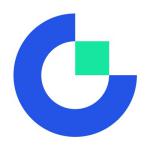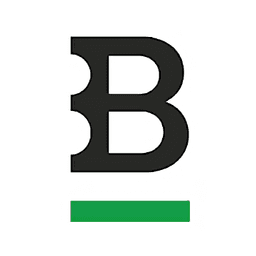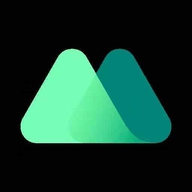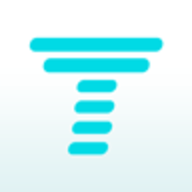抢先体验 iOS 14|下载教学
时间:2020-08-09 来源:互联网 浏览量:
iOS 14 的公开测试版本终于推出了
先前有拍影片介绍过iOS 14 的一些功能
但因为当时还是开发者的测试版
所以很多人不能使用

现在公开版本的测试版推出之后
任何想要使用的人都可以自己去下载
这边我还是一样先建议大家
尽量使用在备用的iPhone 上面
虽然是公开的测试版本但它还是测试版本
你觉得还是会碰到不稳定或是apps 不相容
人品不够好的就不要硬去拼运气
因为有收到很多留言询问
我就来写一篇文章教大家怎么下载
步骤非常简单
第一步骤:
备份你的iPhone 备份你的iPhone 备份的iPhone
因为很重要所以讲三次
如果你看文章喜欢不仔细而错过这个步骤
到时候出了问题不要来骂我
况且我也在先前建议大家
有备用的iPhone 再下载来玩
备份你可以用iCloud 或者用你的电脑
不管用什么记得一定要备份
第二个步骤:
到苹果测试版软件计划里面去注册
我会放网址在下面找不到的话可以去那个网址
这边会一步步的教大家照着做就好
照这个网站之后
这边可以选择“Sign in”
没有帐号的可以Sign up
但我相信用苹果的人都已经有帐号了
接着选择“iOS” 你有iPad 想要来玩也可以选择iPadOS
当然在你iPhone 更新到iOS14 之后
想玩玩watchOS 也是可以(公开版本即将开放)
这边还是先建议大家不要这样做
这边会有看到一个选项
"enroll your iOS device"
点下去
这边第一个步骤就是要你先备份
我先前也有提到一定要做到
到这边就可以Download Profile
然后允许
再到设定中就会看到"以下载的描述档"
就会在这边出现就选择安装
完成在下一步就到"一般" 中的"软体更新"
点下去就会看到iOS 14 Beta 在这边出来了
这是Public Beta 就是公开版本
大家加入这个计划后都可以安装并测试
这边在安装之前有几点一定要注意到
第一就是要连上你的WiFi
第二就是确保你的电话有足够的电池量
我建议最好的方式就是直接插上充电器
想下载快一点的话,可以放在WiFi 分享器旁边
等下载完安装完之后就好了
等一下完成再回来吧
好啦有没有很厉害更新完后旧iPhone 也变新iPhone
没有啦因为要等太久
所以换一支让你们看一下更新完是什么样子
另一支影片有介绍iOS 14 的功能
有比较深入讨论整个桌面的概念
如果对这方面有疑问或不知道怎么使用的话
可以去看那一支影片
最后还是建议大家
如果没有备用的iPhone 尽量不要使用
因为如果你使用不习惯(或有问题)
要降级虽然可以但还是有点不太方便
今天的影片就先到这边
喜欢的话记得帮忙关注分享给小伙伴
我是苹果川我们下支影片见啰掰
iOS 14/iPadOS 14开发者预览测试版描述文件:https://down.ruanmei.com/iOS/iOS_14_DP_Beta_Profile.mobileconfig
相关资讯
- 「iBeta 体验报告」iOS 14 Beta 3 发布,新增时钟挂件等14项改进
- 苹果ios 14深度体验15天,这4个功能尤其实用,你后悔更新了吗
- 苹果ios 14一周深度体验,这3个功能尤其好用,你还没发现吗?
- iOS 14 即将发布的三个新功能
- iOS 14 抢先体验 | iPhone 6s 也能更新这 10 个超强功能
- 「iBeta 体验报告」iOS 14 Beta 2 发布,新增 11 项改进
- 不必强忍难受!iOS 14 Beta2终于来了,是降级还是快速更新?
- iOS 14体验一周后总结:网上了解就好,升级会后悔
- 超级有趣,iOS 14 beta 系统可删除快捷图标
- 苹果iOS 14体验,越来越像安卓?
最新热门游戏
苹果资讯推荐
- 1 Intel近三年CPU集体曝漏洞:技嘉首发新BIOS修复
- 2 iOS 13.5正式版发布,优化戴口罩解锁/岭南通交通卡
- 3 微信反击苹果,封杀iOS虚拟支付业务,VIP会员、充值等苹果手机上没法买了
- 4iPhone手机发售13周年:移动互联网接近尾声,苹果变软迎接5G时代
- 5传苹果CEO库克即将隐退:“继任者”出面辟谣
- 6全球PC市场继续下滑 但Mac销量逆势增长!
- 7大量iPhone被抢,苹果手机丢了怎么办?
- 8售价599美元:苹果推出自家外置GPU开发者套装
- 9最前线|受疫情影响,苹果或将无法对iPhone进行正常售后维修
- 10iOS14将迎来新款AR应用,官方Slogan:举起iPhone了解周围世界